2.1创建VMware workstation虚拟机
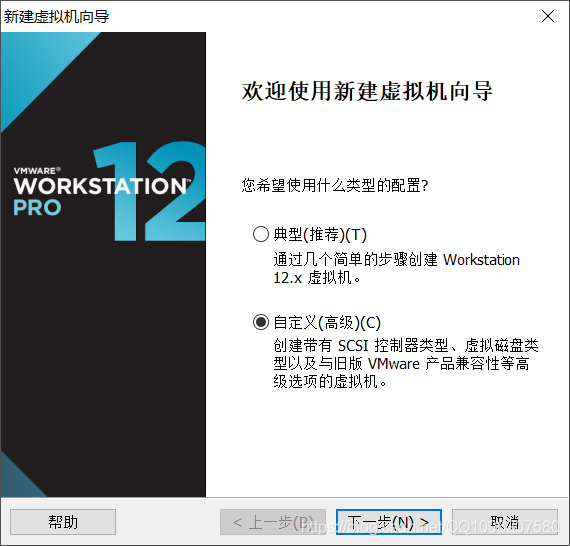
硬件兼容性选择最高版本。
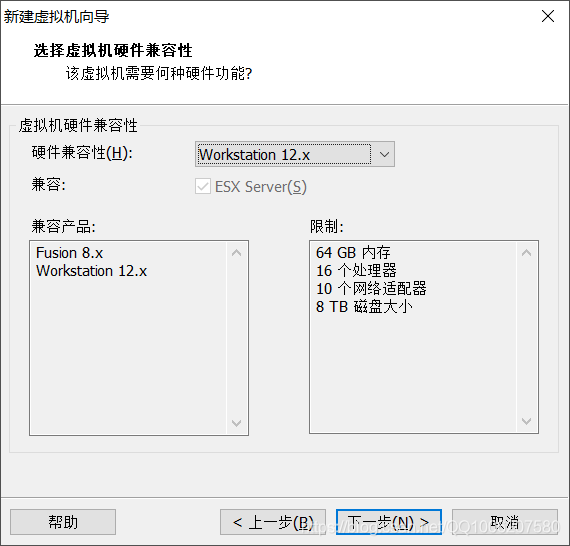
这里选择稍后安装。
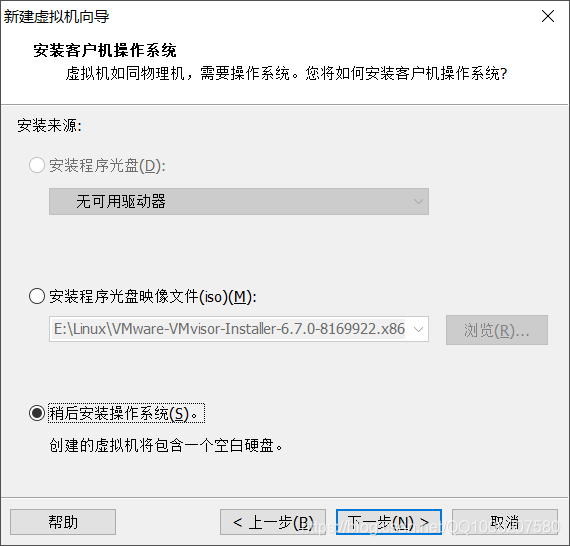
注意操作系统需要选择为VMware ESX,版本为VMware ESXi6或6.5以上。
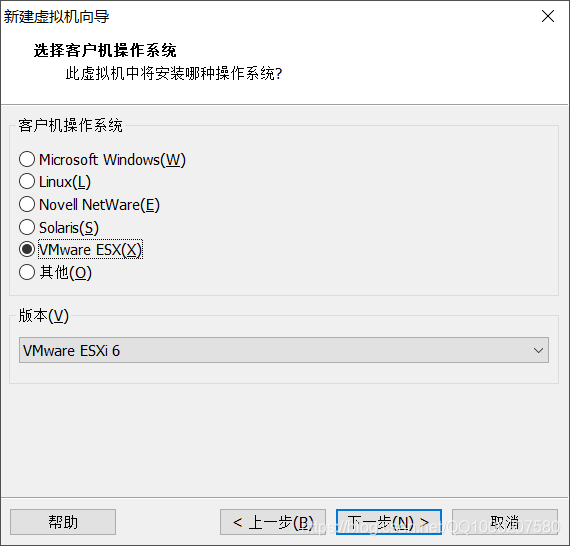
命名自己的虚拟机。
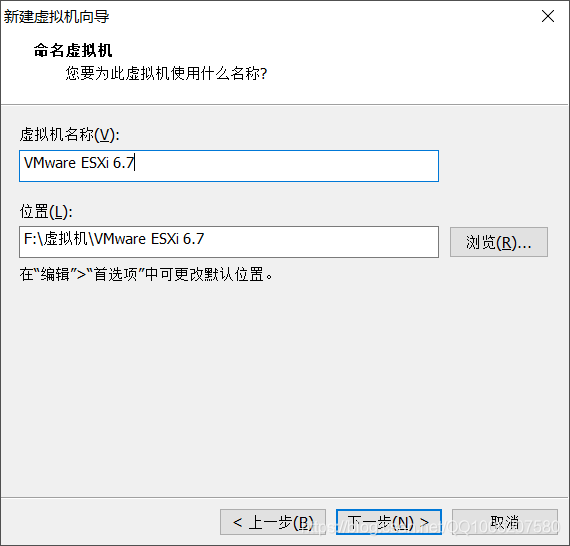
注意!!! 这里需要给两个处理器,每个一核即可。
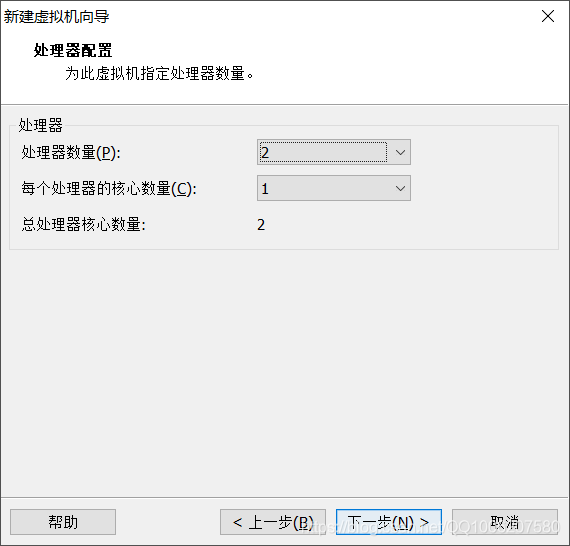
内存最小4G,示自身物理机配置而定。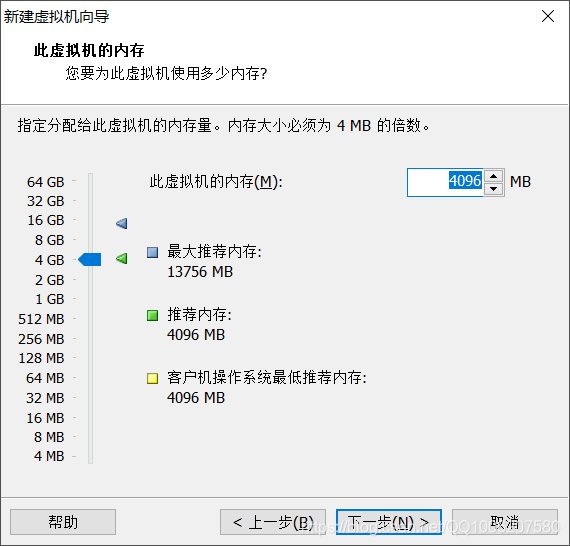
一直到这一步之前,我们都使用默认设置。
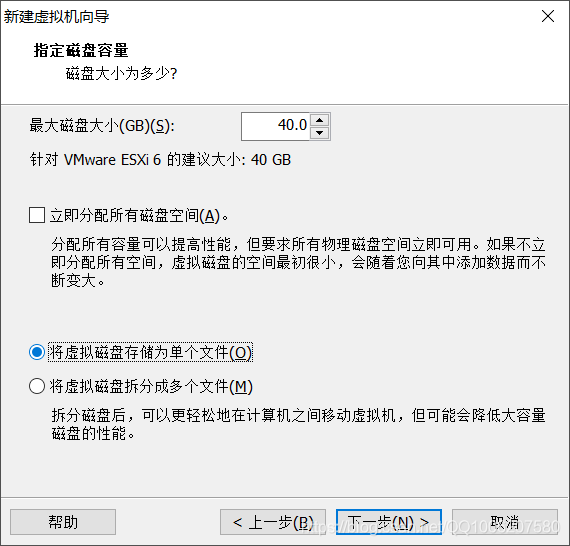
之后一直下一步直到完成创建。
2.2安装ESXi
开启虚拟机前,我们需要编辑虚拟机设置,选择需要使用的镜像文件。

选择已经下好的镜像文件。
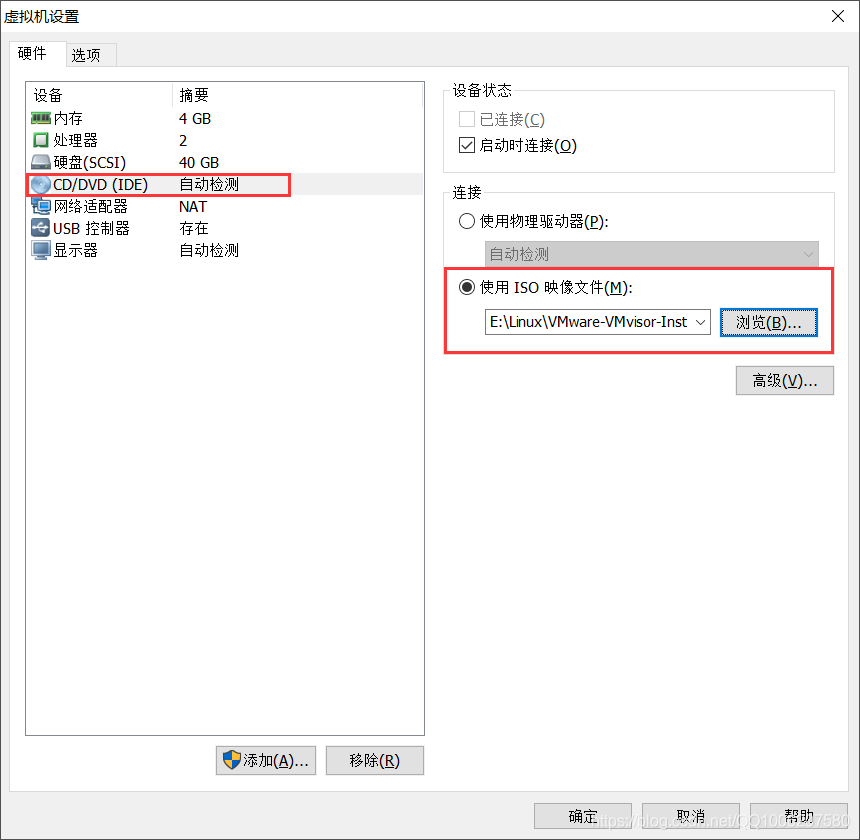
选择第一个安装。
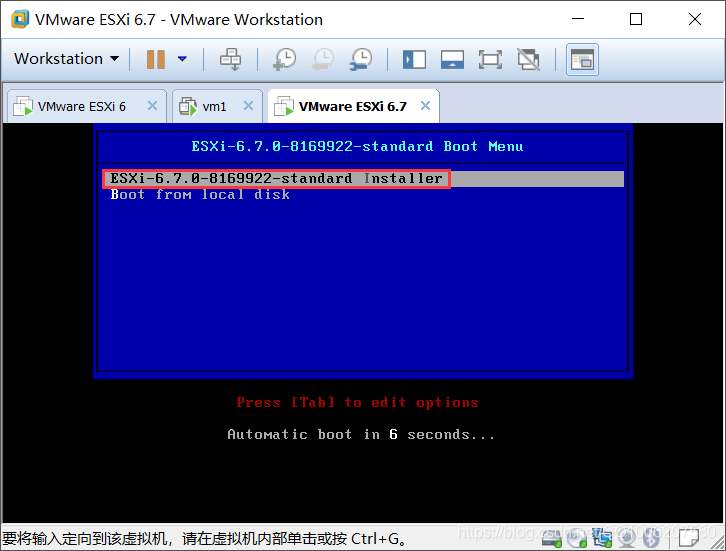
这里等待下方进度条完成安装。
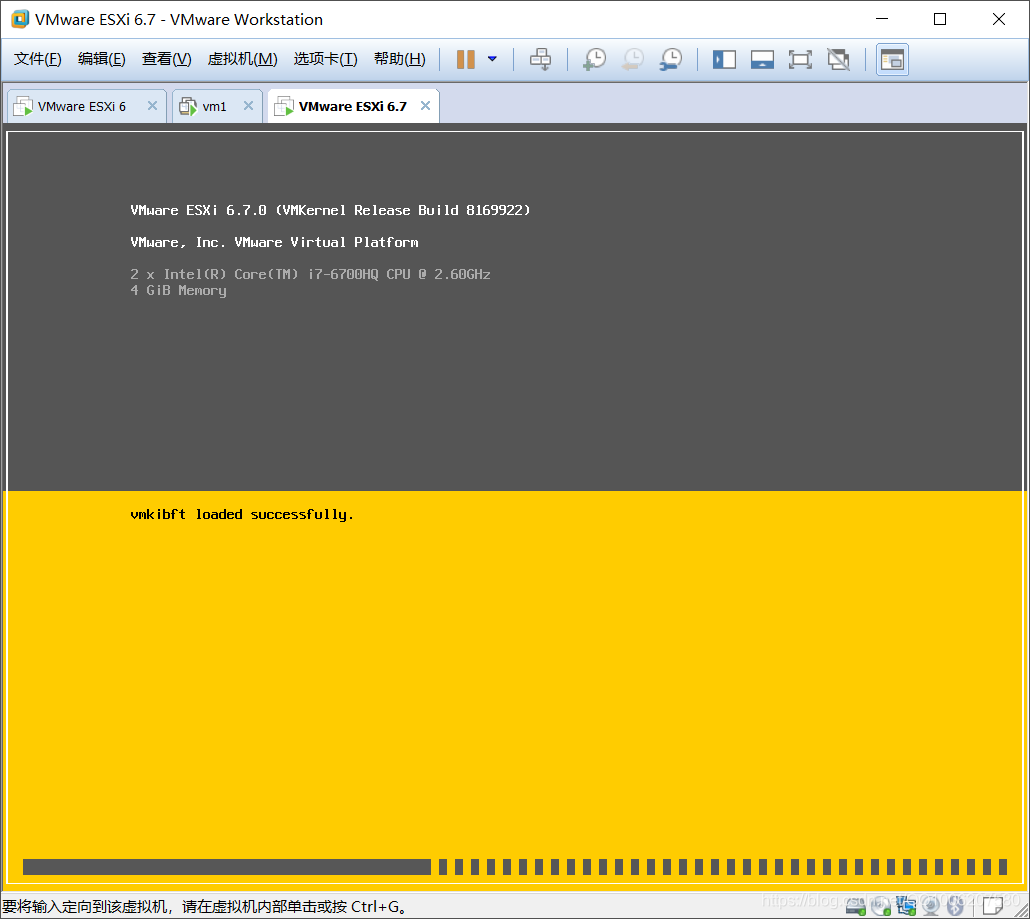
初始化界面
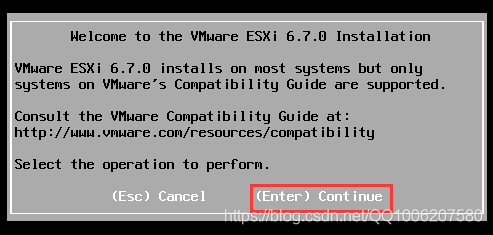
F11接受协议
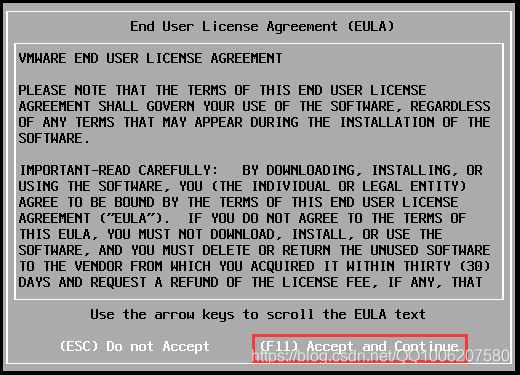
直接回车,选择磁盘安装。
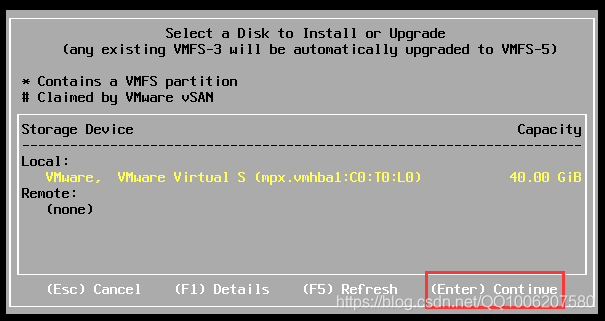
继续回车。

键入密码,要求大于7位。
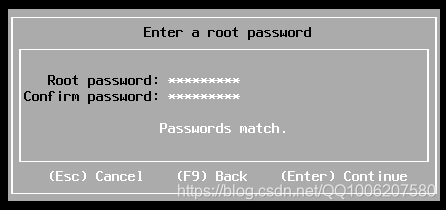
F11确认安装。
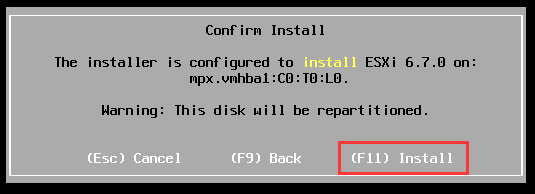
等待安装完成敲击回车重启。
重启完成后使用F2进行配置。
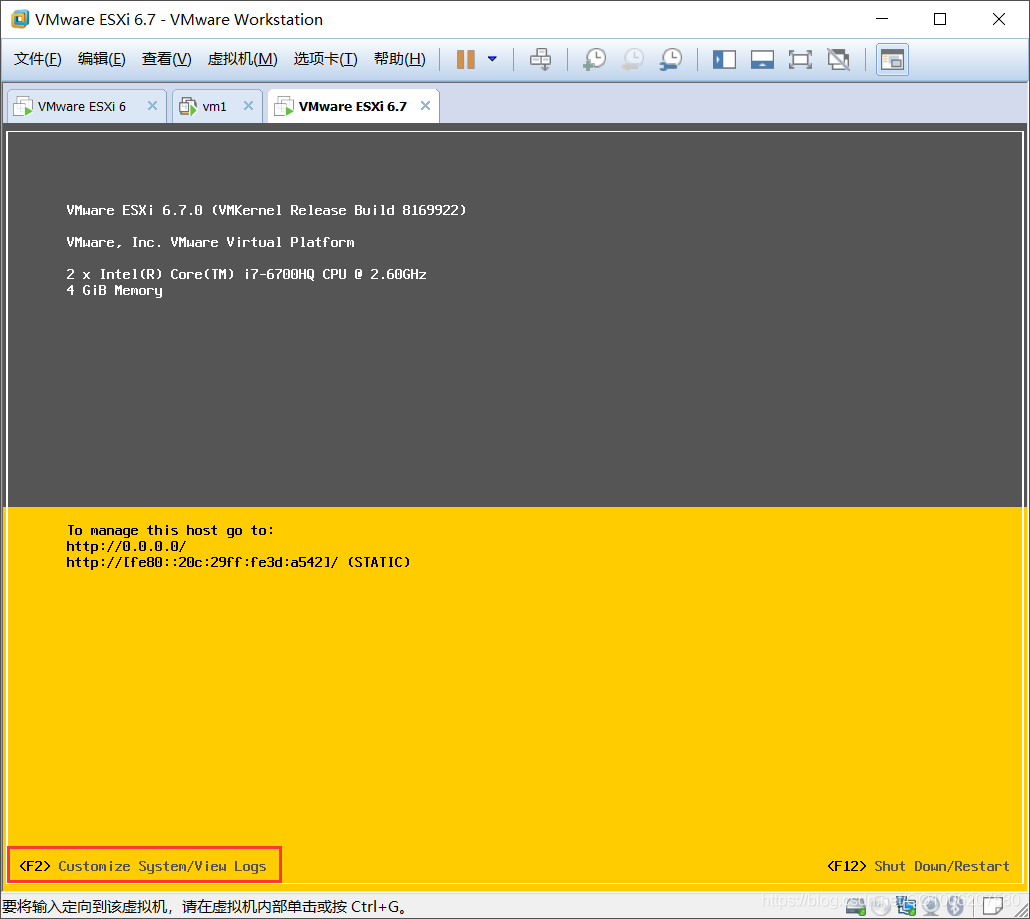
输入密码。
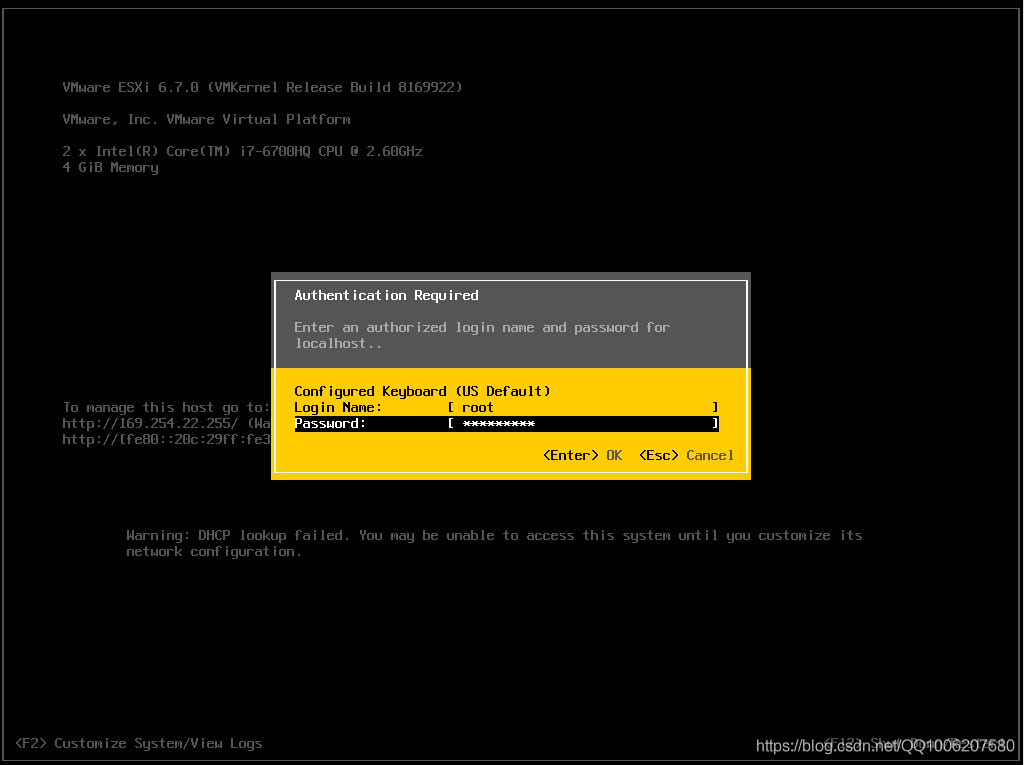
选中并回车,配置IP地址。
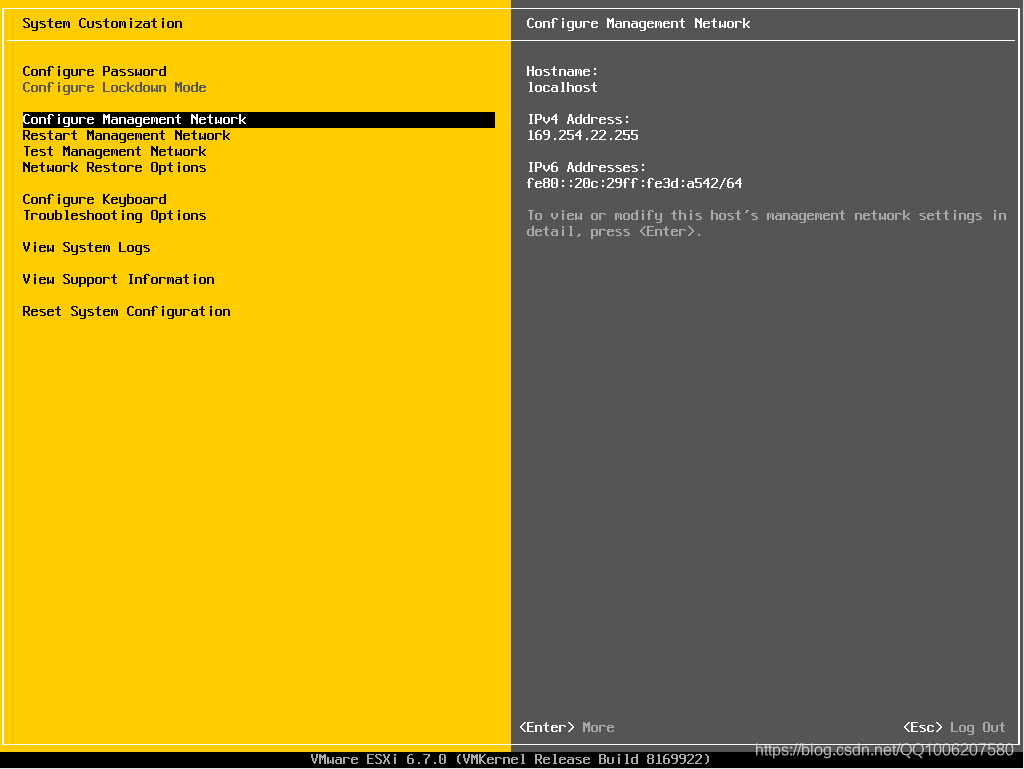
这里选择IPv4进行配置。
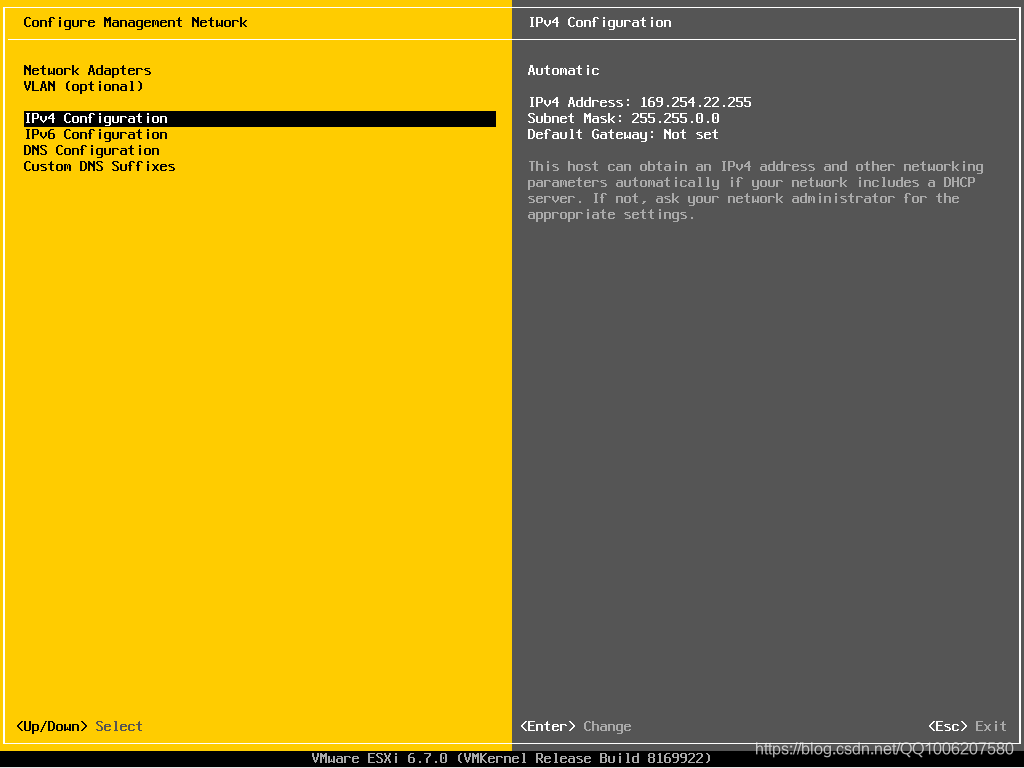
使用方向键选择第三个并空格,进入下方的地址配置。分别为IP地址,子网掩码,网关。这里由于是实验环境,所以配置了一个自己的内网IP。
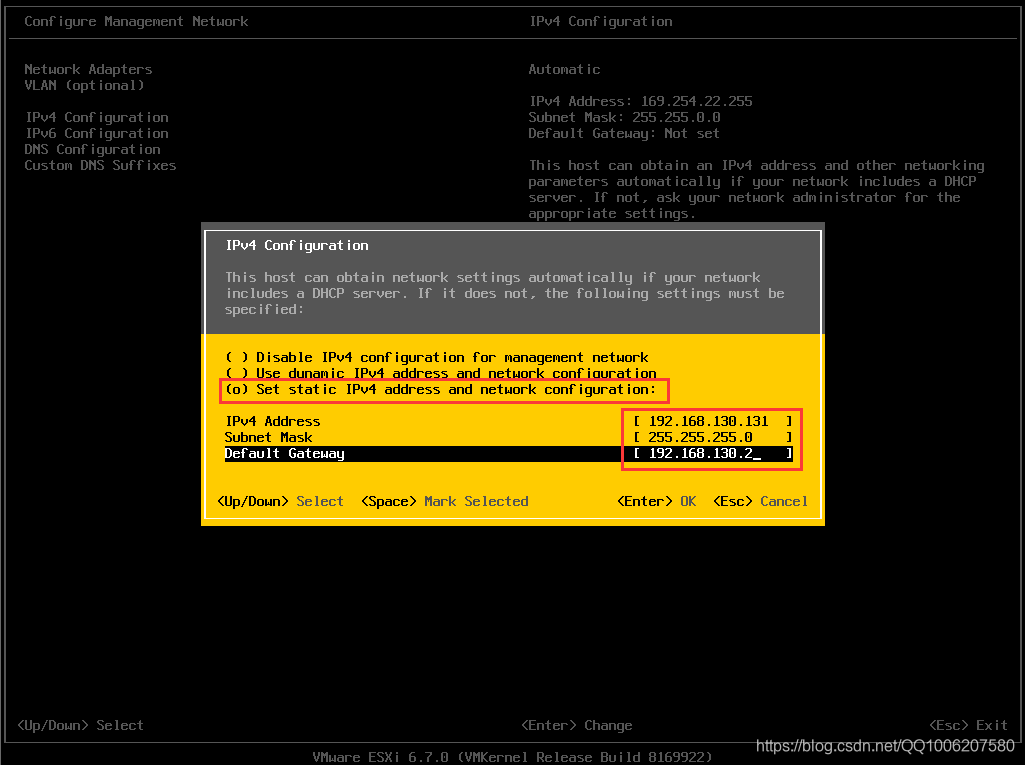
配置完成后回车然后ESC退出,此时会跳出窗口询问时候保存更改该并重启,选择y。
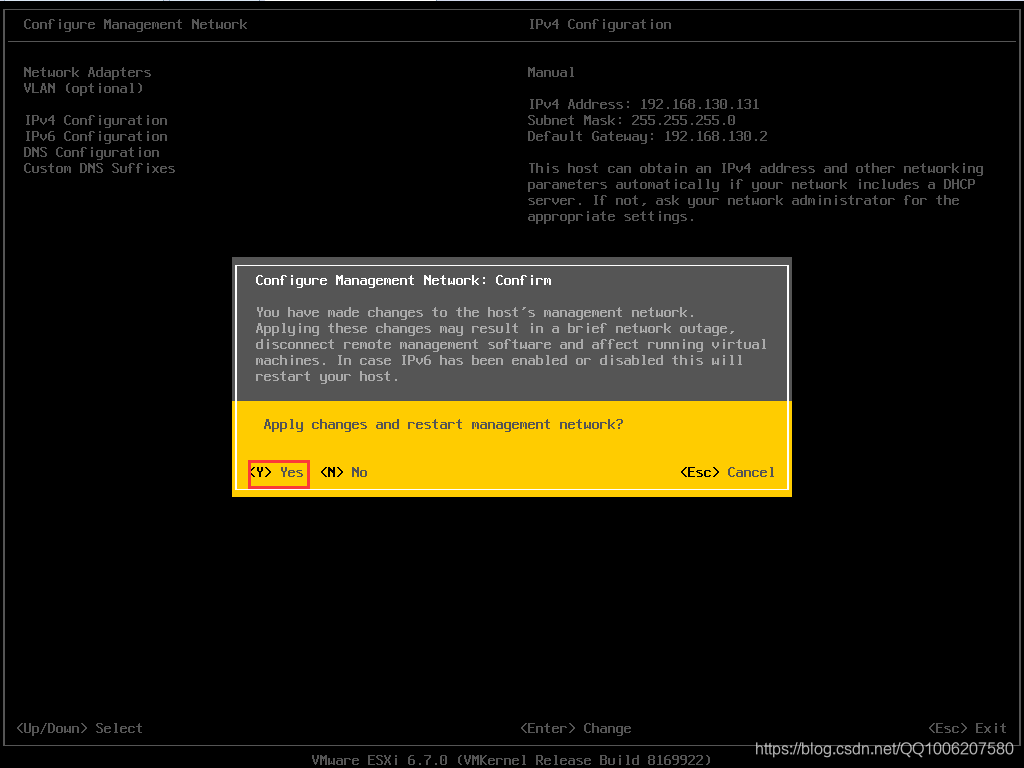
配置完成后选择重启。
3.启用服务并配置
等待重启完成后,输入显示的IP地址访问管理页面进行配置。
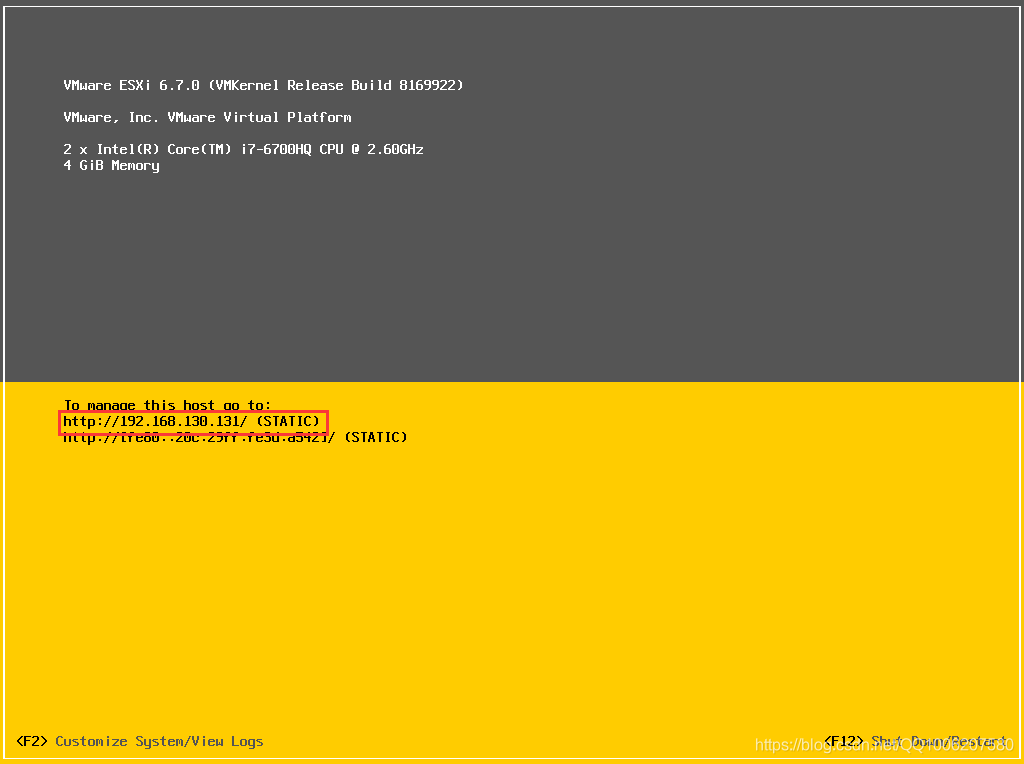
在浏览器地址栏中输入上方配置的IP地址进行访问。并输入用户名和密码进行登陆。
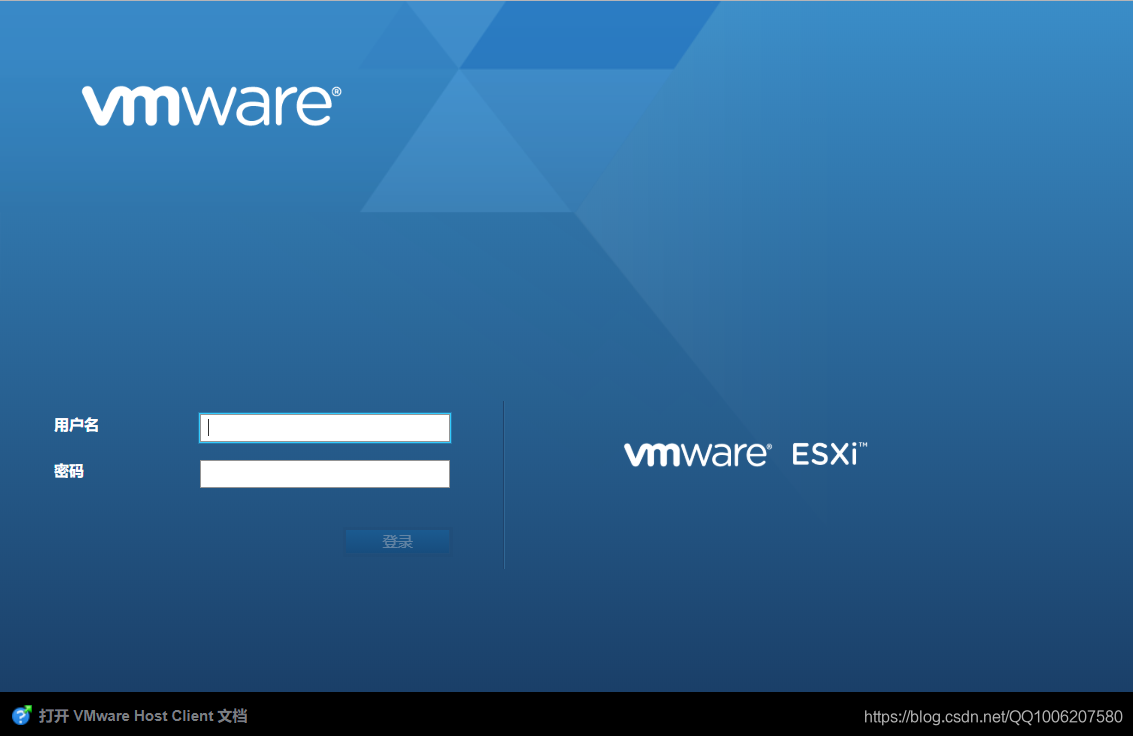
这里可以将√选项去掉,不加入体验改进计划。
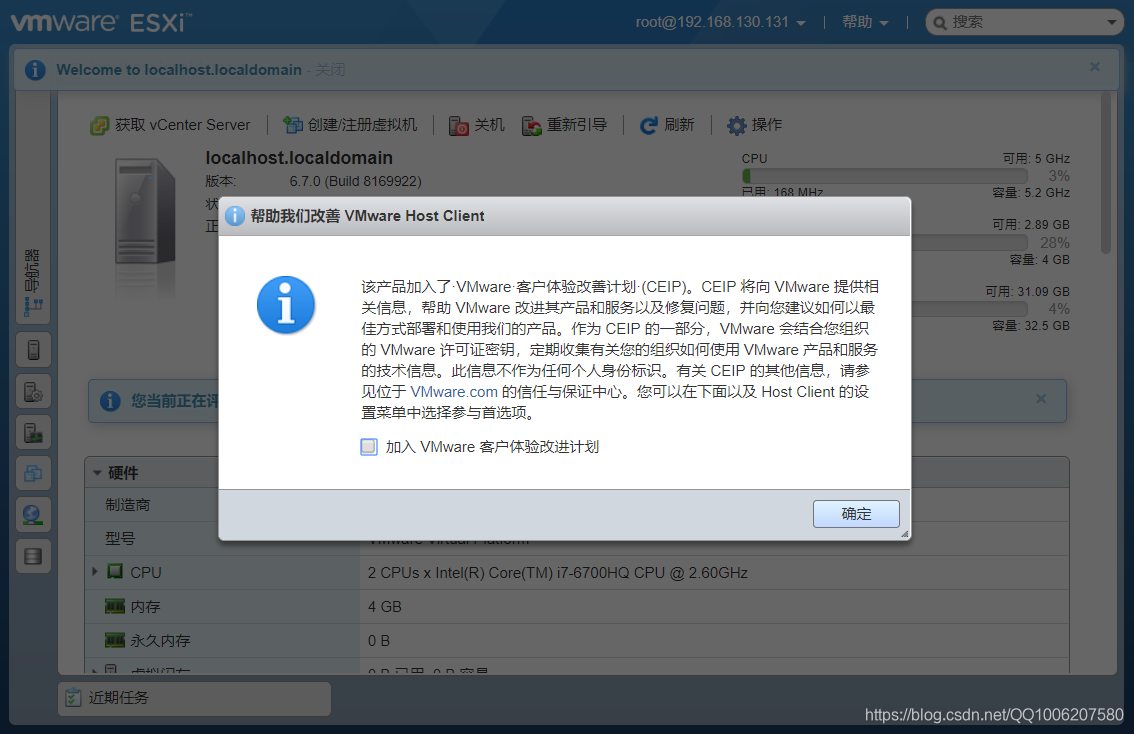
如若要更改语言,可以在如图所示选项中更改。
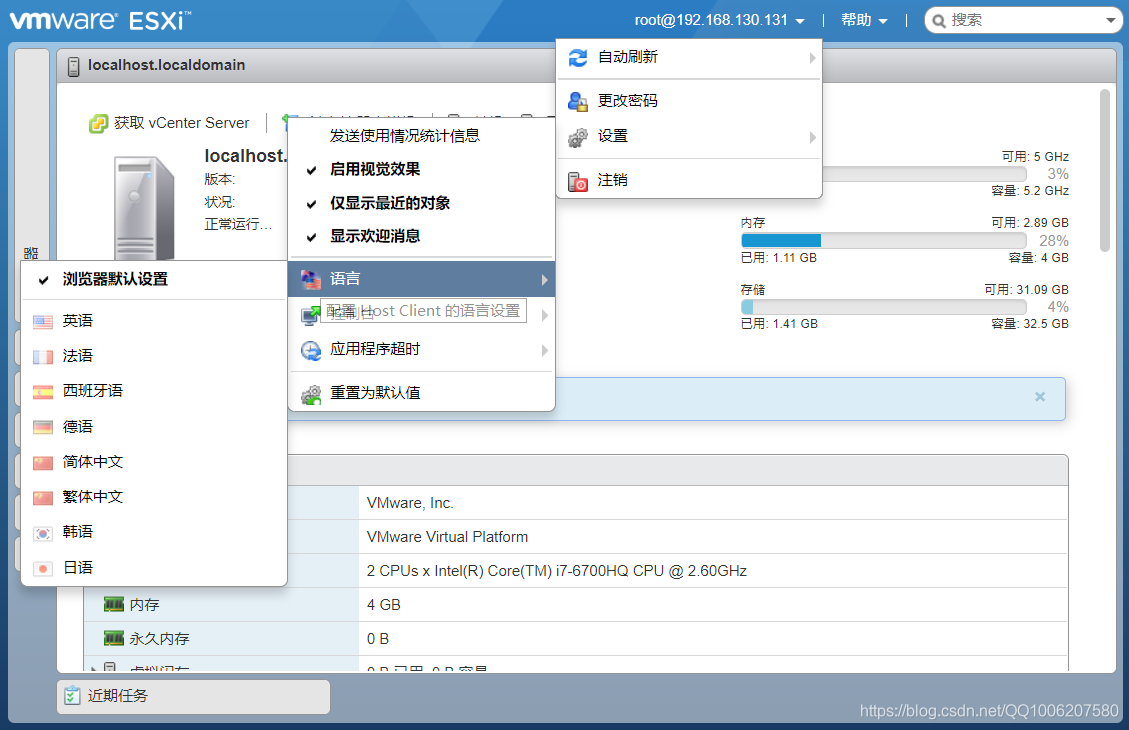
这就是初始页面,显示一些当前系统状态。
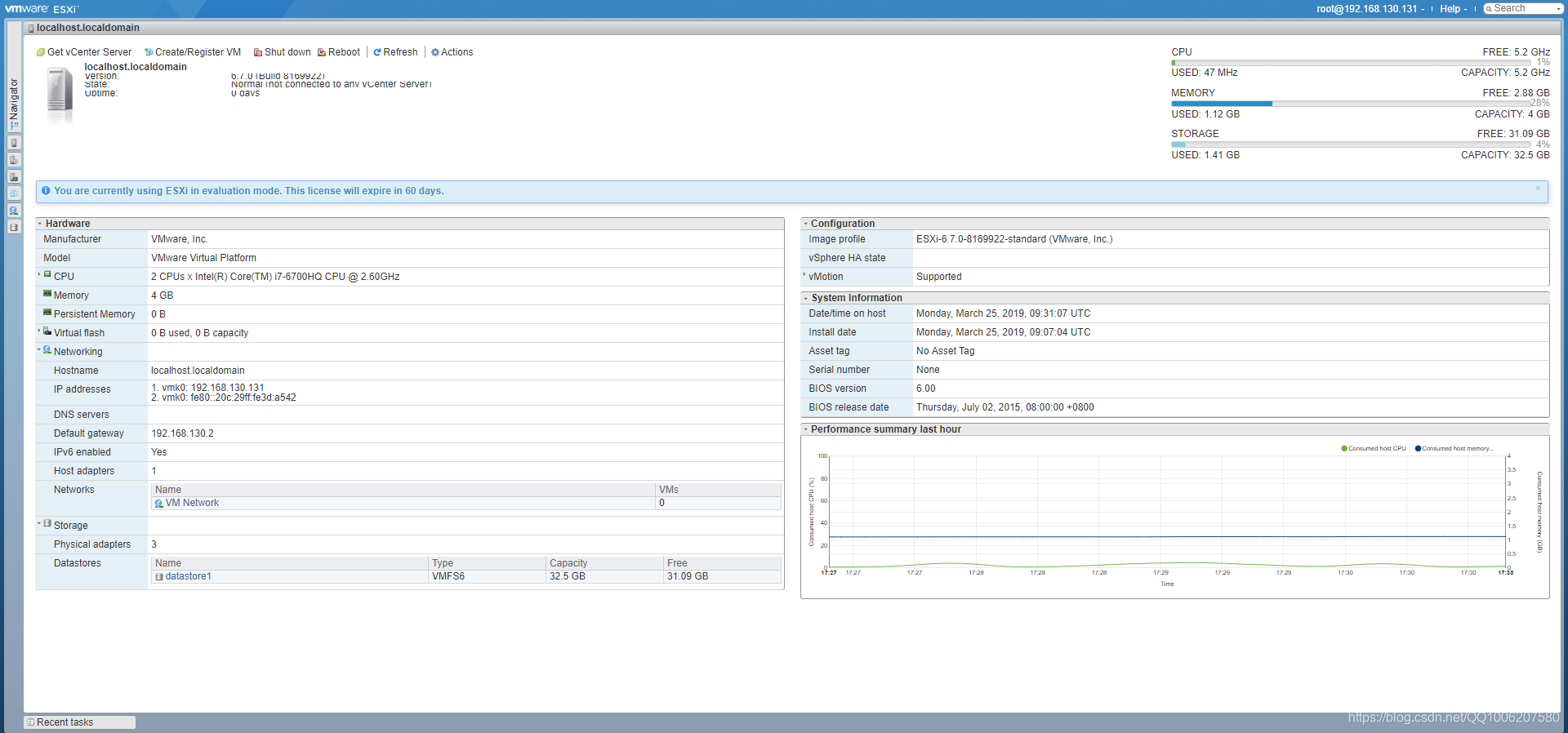
在创建虚拟机之前,我们需要将一会要安装的虚拟机系统拷入当前ESXi中。
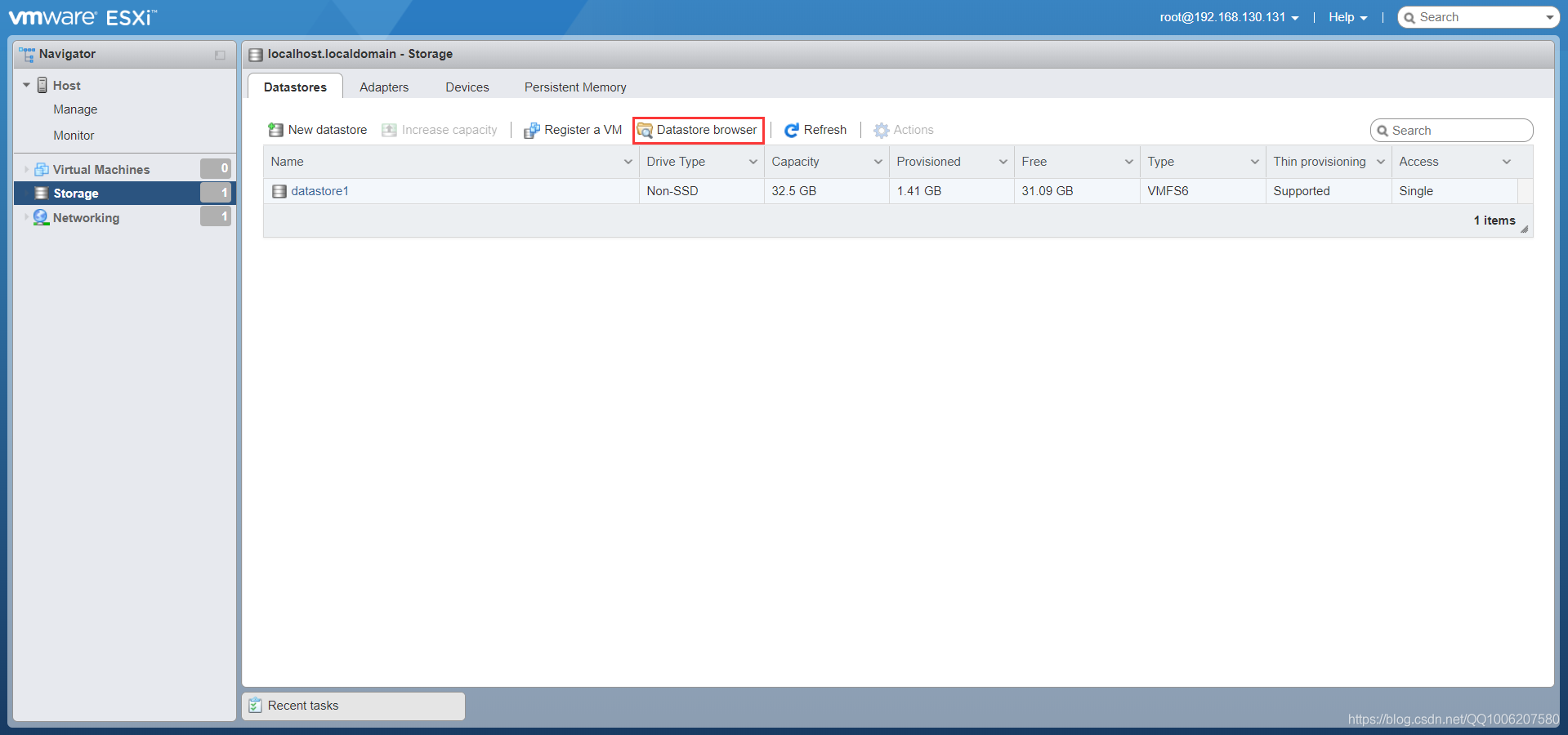
上传镜像文件。选择需要上传的镜像文件进行上传。
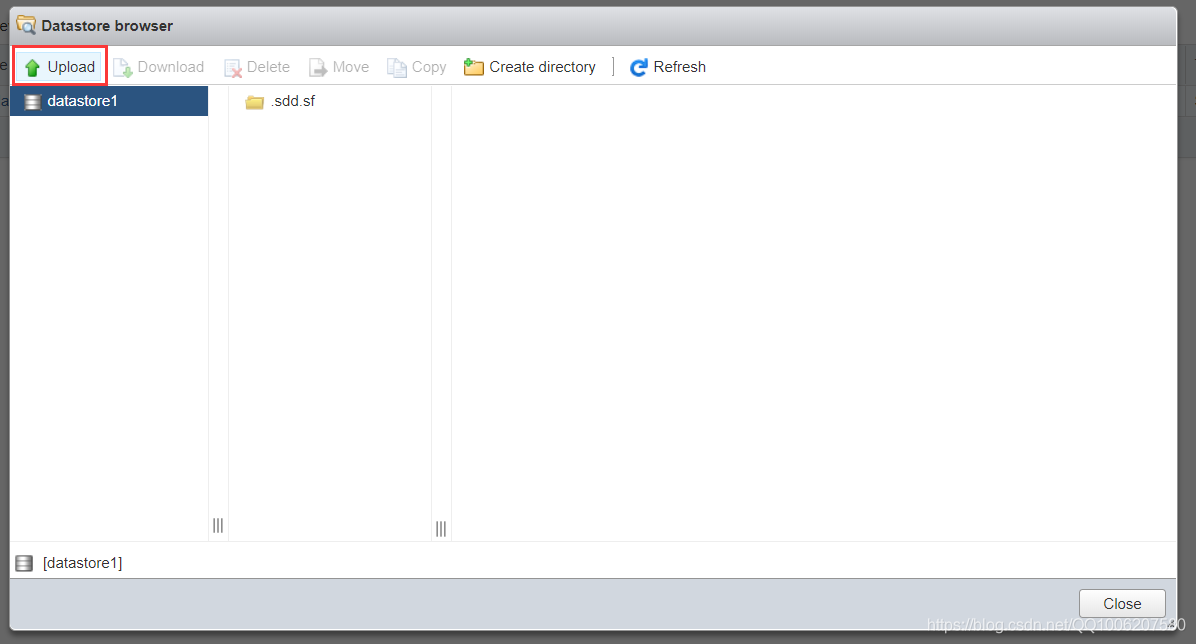
当上传完成后,我们就可以开始创建并安装新的虚拟机。
添加一个新的虚拟机。
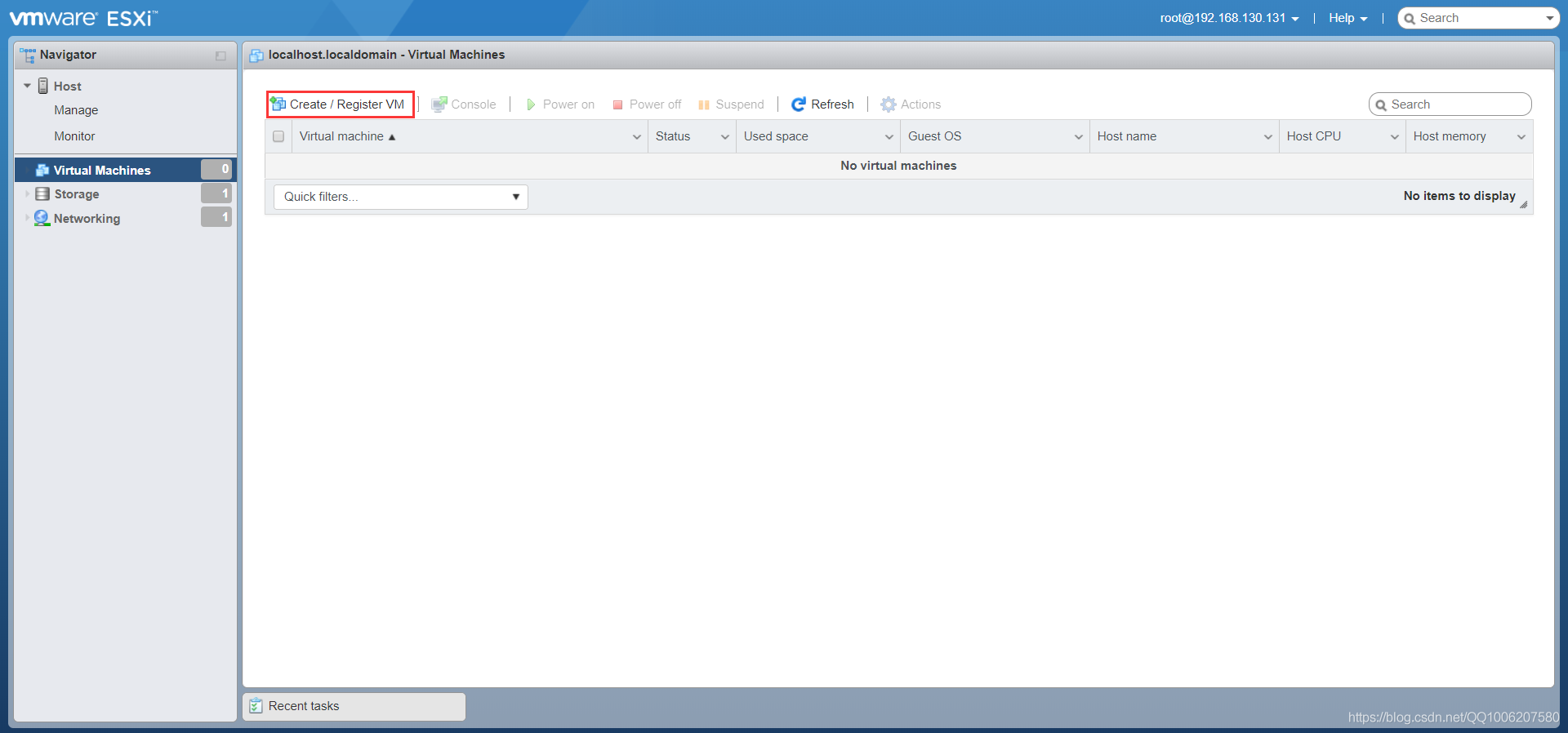
下一步继续。
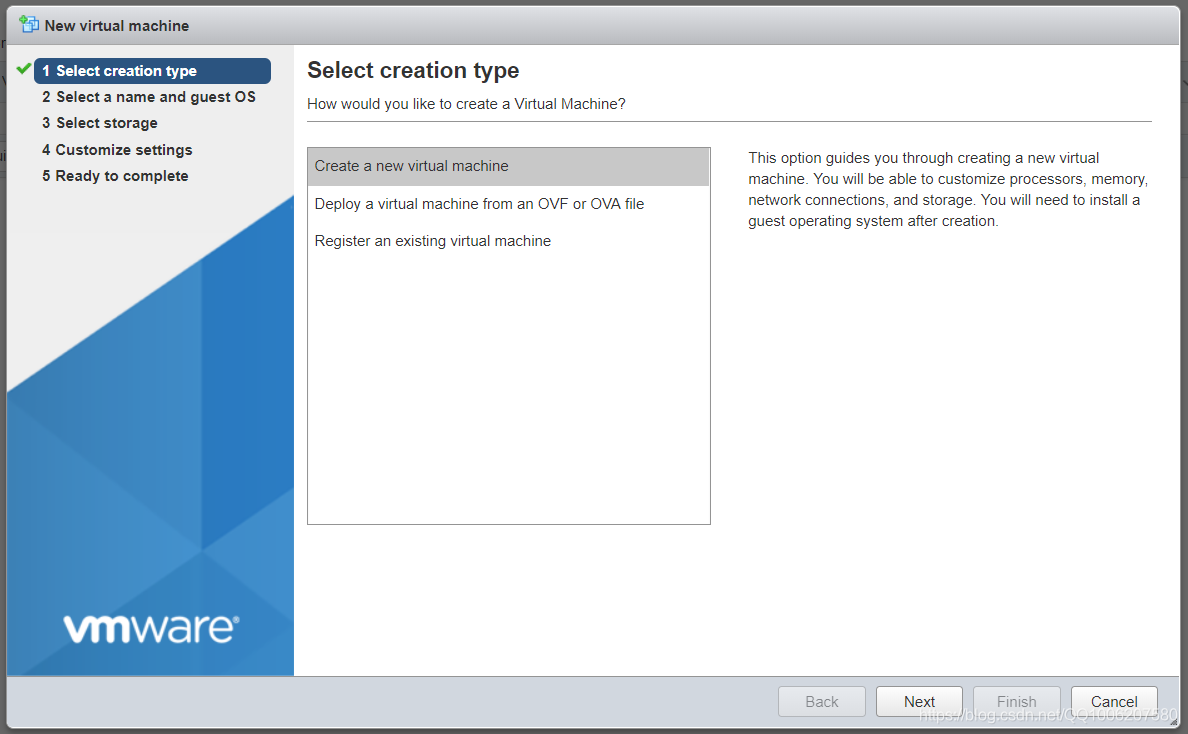
这里键入此虚拟机的名称,然后选择系统类型和版本。
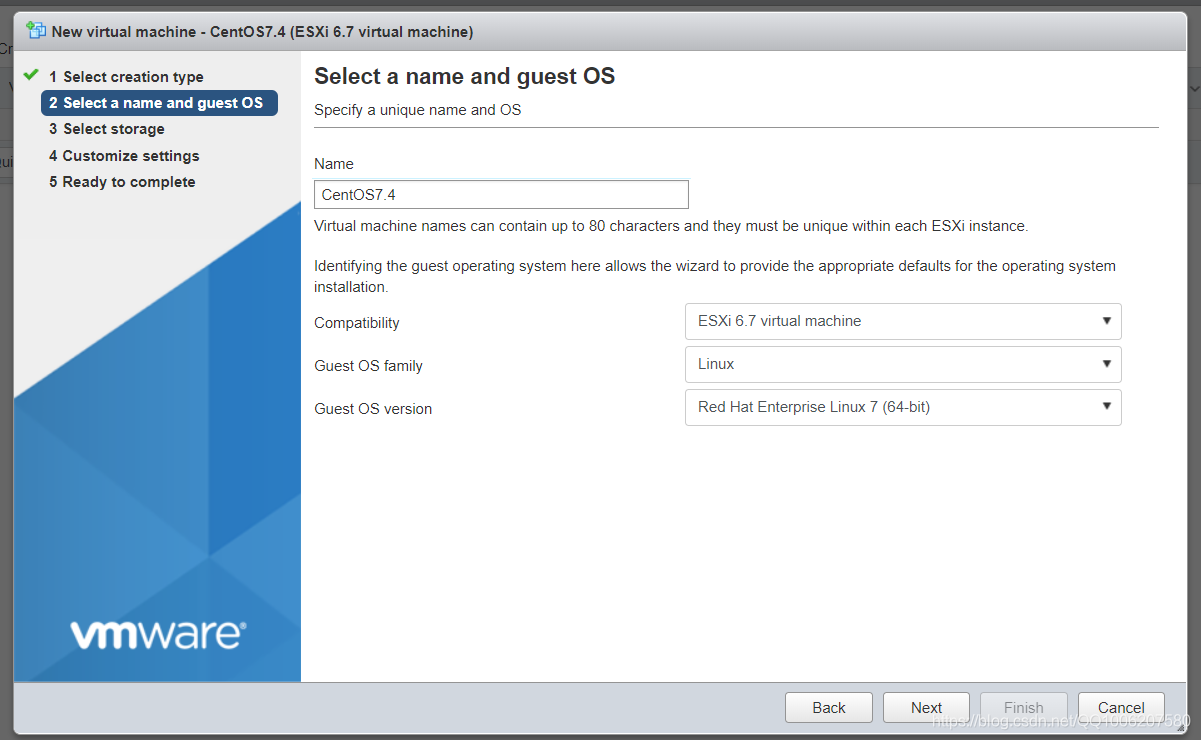
选择存储,直接下一步。
自我介绍一下,小编13年上海交大毕业,曾经在小公司待过,也去过华为、OPPO等大厂,18年进入阿里一直到现在。
深知大多数软件测试工程师,想要提升技能,往往是自己摸索成长或者是报班学习,但对于培训机构动则几千的学费,着实压力不小。自己不成体系的自学效果低效又漫长,而且极易碰到天花板技术停滞不前!
因此收集整理了一份《2024年软件测试全套学习资料》,初衷也很简单,就是希望能够帮助到想自学提升又不知道该从何学起的朋友,同时减轻大家的负担。

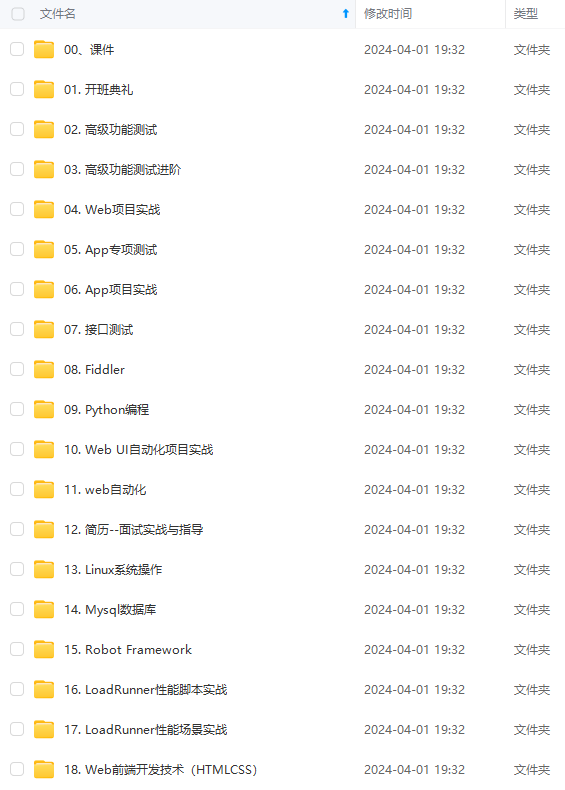
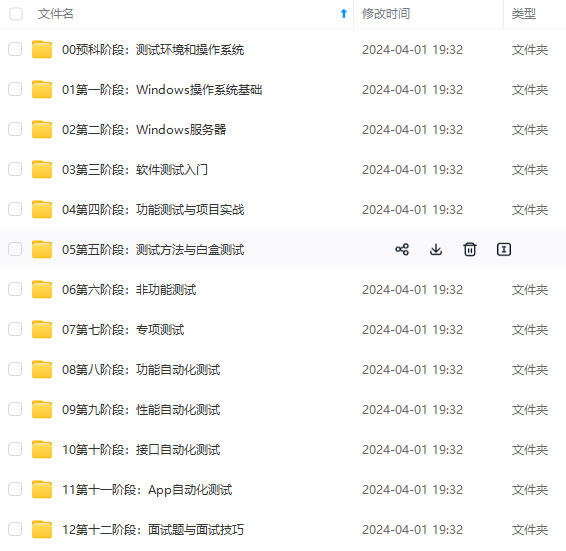
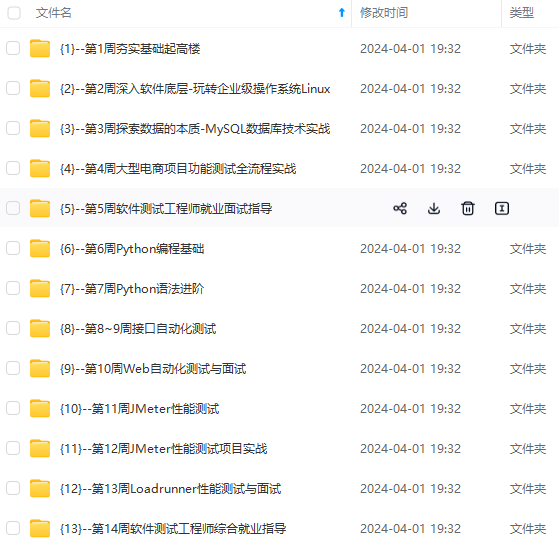
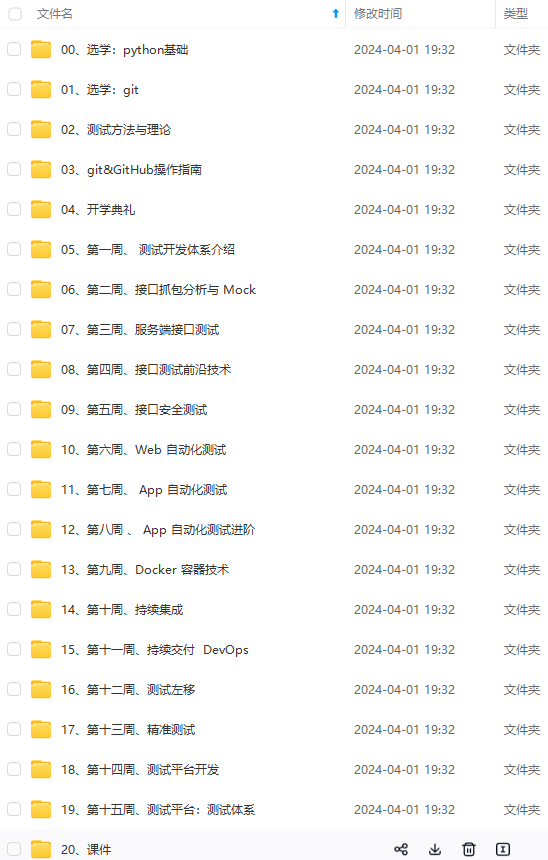
既有适合小白学习的零基础资料,也有适合3年以上经验的小伙伴深入学习提升的进阶课程,基本涵盖了95%以上软件测试开发知识点,真正体系化!
由于文件比较大,这里只是将部分目录大纲截图出来,每个节点里面都包含大厂面经、学习笔记、源码讲义、实战项目、讲解视频,并且后续会持续更新
如果你觉得这些内容对你有帮助,可以添加V获取:vip1024b (备注软件测试)
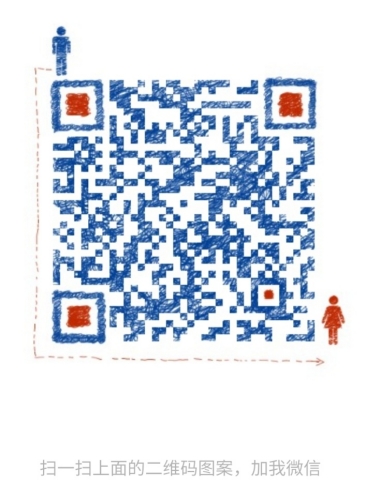
一个人可以走的很快,但一群人才能走的更远。不论你是正从事IT行业的老鸟或是对IT行业感兴趣的新人,都欢迎扫码加入我们的的圈子(技术交流、学习资源、职场吐槽、大厂内推、面试辅导),让我们一起学习成长!
一个人可以走的很快,但一群人才能走的更远。不论你是正从事IT行业的老鸟或是对IT行业感兴趣的新人,都欢迎扫码加入我们的的圈子(技术交流、学习资源、职场吐槽、大厂内推、面试辅导),让我们一起学习成长!






















 2788
2788

 被折叠的 条评论
为什么被折叠?
被折叠的 条评论
为什么被折叠?








